許多用戶都在詢問如何解決win11中無法直接拖曳PS圖片的問題。用戶可以使用第三方軟體來解決此問題。首先,下載並安裝適用於win11的第三方軟體。然後,開啟控制面板中的「開始回退」選項,並進入工作列項目以進行對應的設定。透過這些步驟,使用者就能夠解決win11中無法直接拖曳PS圖片的問題。希望以上解析能夠幫助到用戶們。
win11ps圖片無法直接拖曳問題解析
1、如果我們想要使用該功能,可以下載一個startallback。
2、下載安裝好之後,我們需要開啟控制台

3、接著就可以在其中找到並開啟startallback了。
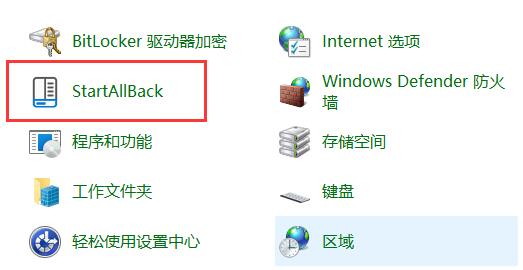
4、然後進入左邊工作列項目
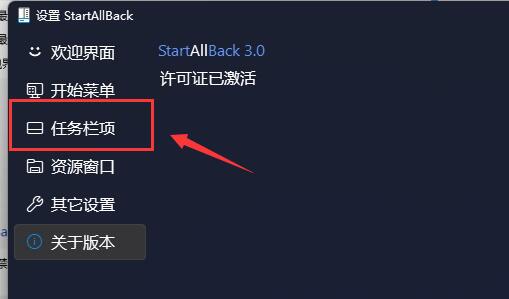
#5、最後在其中恢復win10或win7的任務欄樣式,並立即重新啟動就能解決了。
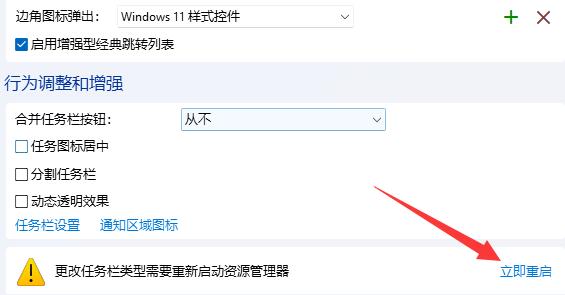
以上是win11ps圖片無法直接拖曳解決方法? win11ps圖片無法直接拖曳問題解析的詳細內容。更多資訊請關注PHP中文網其他相關文章!




